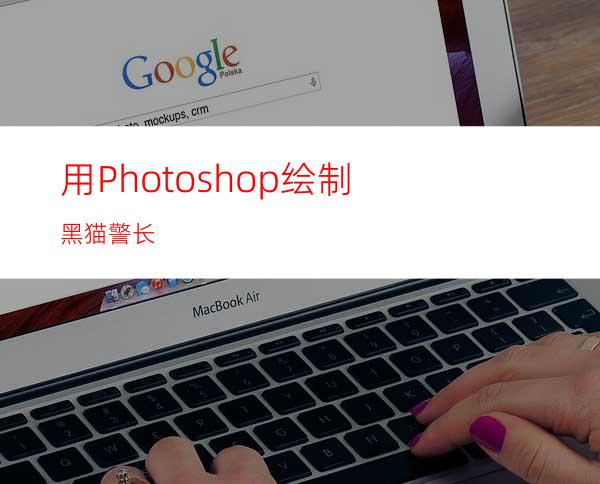
先看一下效果:
最终效果图
1)第一步,启动我们心爱的软件Adobe photoshop,新建一张自己认为合适大小的白纸,我们就可以开始绘画了.首先将绘画对象在纸上的大概位置表示出来.
将绘画对象在纸上的大概位置表示出来
2)第二步,根据我们上一步勾除的大致位置,将黑猫警长的草图勾出来.
将黑猫警长的草图勾出来
3)草图不需要有多整齐,关键是让自己明确各个部分的位置.草图画好,我们就开始勾真正的线稿.选择钢笔工具,并确认是路径模式.开始沿着草图勾出警长的脑袋。
用路径模式勾出脑袋 4)勾出来一条路径后自己如果觉得满意就可以将它变成真正的线条.单击鼠标右键选择"描边路径"。
将它变成真正的线条
5)在弹出的"描边路径"对话框中,工具项选择画笔,单击ok。
选择画笔
6)这样就可以划出一条真正的线条了...需要注意的是要保证线条画在新图层里.都满意了可以合并为一个图层。
保证线条画在新图层里
7)就这样一步一步细心的将黑猫的身体画出来。
将黑猫的身体画出来
8)黑猫警长总是离不开他的那辆脚踏车...单位资金短缺只有这种装备
黑猫警长总是离不开他的那辆脚踏车...
9)慢慢的就全都出来了.脚踏车真的很酷.我一直不明白为什么自行车要按这么大的灯和这么粗的轮子
脚踏车真的很酷
10)OK!不知不觉黑猫警长黑猫警长的妩媚形象就展现在大家眼前了.不过还只是线条.下面我们就开始上色了
线稿完成了!
11)卡通在电脑上的绘画基本上都是色块组成的,所以填充色彩区域就是主要的上色方式.选择一些相同颜色的区域建立选区.
设定好选区,准备上色了
12)填充黑色.黑猫黑猫黑色的毛
先填充黑色
13)同样的方法建立白色组成的选区并填充白色.
填充白色和黄色
14)填充黄色.别忘了黑猫警长可是扫黄办公室主任
红色
15)红色色块的填充.
蓝色
16)蓝色是黑猫警长最喜欢的颜色...可不能忘了.
减淡工具
17)大色块儿都填充完了,现在就开始细节的修饰...在工具栏中选择减淡工具.
减淡工具
18)使用减淡工具将黑猫的车灯中间偏左的地方画出亮部.
画出亮部
19)在工具栏中选择加深工具将车灯的按部画出来..
画出车灯
20)以此类推将三个车灯都画出来......有点像金蛋...黑猫警长也真是腐败..
将车灯全部画出
21)同样适用加深减淡工具将红色色块调整出明暗层次.
调整出明暗层次
22)接下来是蓝色部分.记住,这是黑猫警长最喜欢的颜色.
调整蓝色部分
23)还有黑色,轮胎\黑猫的靴子都是立体的.
衣服和轮胎
24)最后就是白色部分,这部分选择了接近白色的淡蓝色来表达白色部分的明暗关系.这里我是使用的画笔工具.OK加上背景,大功告成~!
填充背景,完成了!




















